
AnyDesk安卓客户端 最新版v8.0.4
应用介绍
AnyDesk是一个非常实用的远程控制工具,可能不少的用户都知道远程办公是非常的便利的,不过对于一些设备不在本地的用户实际上可以下载这个软件来进行使用,在这个软件之中就有着远程设备控制的功能,AnyDesk作为世界上速度最快,价格最实惠的远程控制软件,可以帮助用户在所有平台上访问您的设备:Windows,macOS,Linux,Android等,使用它就可以用你的手机来对电脑进行远程桌面控制,让你可以进行远程的工作,APP有着非常低的延迟,这一点对于很多较为注重延迟的用户来说也是需要考虑的一个内容,并且快如闪电的文件传输效率,并且不受大小和距离的限制,对于用户的办公也非常的具有帮助,需要的用户快来下载APP进行使用吧。
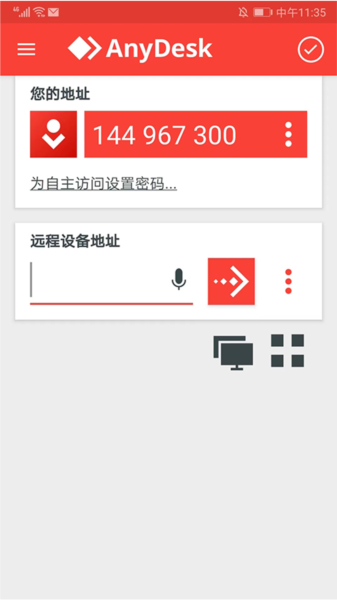
软件特色
支持远程桌面操作,具有无与伦比的性能。如视频/图像编辑,管理和团队合作。
使用TLS 1.2加密和4096位RSA密钥交换提供银行级安全性。
免费供个人使用。
软件功能
1、远程桌面的新视角
你知道如何远程桌面使用的是:缓慢而乏味。对于APP的发展,我们向后退了一步并询问自己的根本问题。应该如何远程桌面的工作?什么是现代计算机的硬件是否可行?AnyDesk是从底层向上设计是突破性的。其核心是DeskRT,一个新的视频编解码器,是专门为图形用户界面设计。这就是为什么APP是飞跃前进。
2、帧率
传输通过局域网和许多互联网连接每秒60帧。这比任何竞争的远程桌面应用程序更加,使屏幕上的运动尽可能顺利,因为大多数PC显示器也以每秒60帧运行。使得无冲击的工作成为可能。
3、延迟
延迟在尽可能低的水平是工作在远程桌面上的关键。延迟越低,更快的远程PC响应您的输入。由于互联网连接总是从一台电脑传输数据时,对方施加一定的延迟,这是非常重要的,软件增加了尽可能少的法案。在本地网络中,任何延迟桌子下面就在于60毫秒,不再察觉。
4、通信
如果远程桌面软件是用来通过Internet连接,尽可能高的带宽效率是决定因素。这对于像UMTS移动连接尤其如此。 软件带宽效率使得它可以流畅的可用带宽为100 KB/秒完成办公任务。但也有更低的带宽,软件仍然执行比竞争对手要好得多。
5、访问
忘记可靠性低和繁琐的防火墙配置。使用你的个人电脑的任何地方,没有任何麻烦。无论是五分钟,五个小时 – 你甚至不会注意到APP是存在的。您的个性化ID是关键,您的桌面与您所有的应用程序,照片,文档和文件。您的信息保持它的归属。在您的硬盘驱动器,以及无处。
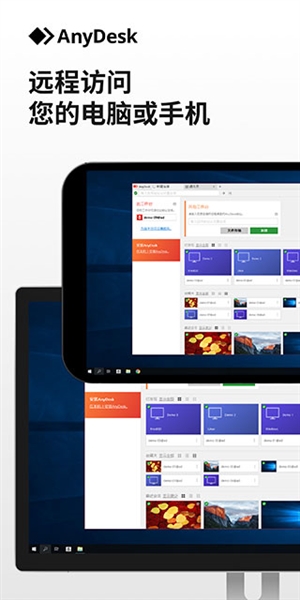
软件亮点
1、可靠访问
您的所有应用,文件和设置 - 始终即时可用。
2、在线合作
是您在线团队合作的伙伴。快速加入团队并处理文本,图片或源代码。共同实现更多目标。
3、轻松远程维护
一键式无人值守访问,使您能轻而易举设置同事的打印机,或在您的部门内部署新工具。
4、高帧率
使您能够顺畅地工作,稳定的60 fps帧率保证了显示无卡顿。
5、低延迟
在本地网络中,基本无延迟。在远程桌面上工作时,尽量减少延迟也尤为重要。因此,我们开发了一种创新的编解码器,以实现最快的远程桌面体验。
6、有效的流媒体
可自动适应可用带宽。我们将高效流媒体发挥到极限:以100 kB / s的速率也可享受流畅的会话。即使在使用蜂窝数据时!
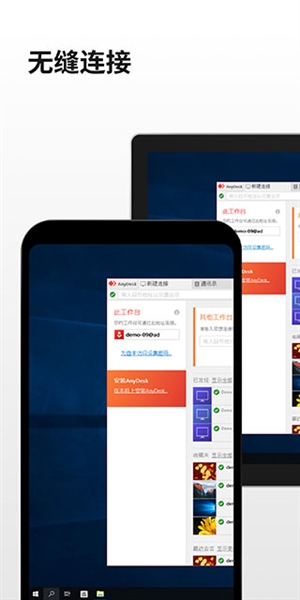
软件优势
1. 为了获得更好的远程桌面体验,建议在使用时关闭不必要的程序和窗口,以减少网络带宽的占用。
2. 支持自定义快捷键和手势操作,用户可以根据自己的习惯进行设置,提高远程操作效率。
3. 在使用APP进行远程访问时,建议开启安全设置,如设置访问密码、限制访问权限等,确保远程桌面的安全性。
4. 支持多语言界面,用户可以根据自己的需求选择合适的语言进行设置。
5. 对于企业用户来说,APP提供了丰富的管理和监控功能,可以帮助企业更好地管理和维护远程桌面环境。
6. 支持跨平台远程访问,可以实现Windows、macOS、Linux等不同操作系统之间的远程连接。
7. 提供了丰富的远程桌面功能,如文件传输、剪贴板共享、多显示器支持等,方便用户进行远程操作。
8. 支持多语言界面,方便不同国家和地区的用户使用。
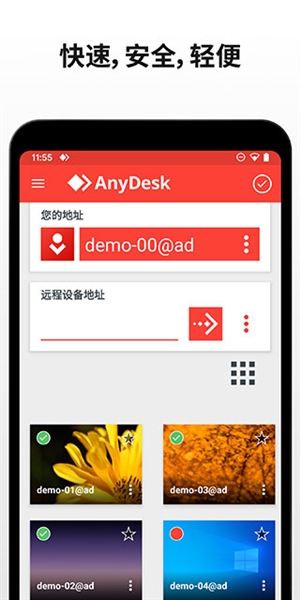
软件魅力
1、远程文件管理:手机,计算机和其他设备之间的文件传输,群组消息,文件分发,建立自己的个人云。
2、在演示遥控器上使您的演讲更轻松,更流畅。就像本一样简单!专业喜欢本,实现免费的云盘。
3、触摸板遥控器可将您的Android设备变成用于个人计算机的无线触摸板,并支持多个处理器。
4、在多媒体遥控器中,可以用手指触摸从个人计算机进行控制,它特别针对最新的处理器进行了优化
推荐理由
1. 拥有高效的视频编码技术和数据压缩算法,可以提供流畅的远程桌面体验。
2. 支持跨平台远程访问和多显示器支持,满足不同用户的远程桌面需求。
3. 提供了丰富的自定义选项和安全设置选项,方便用户根据自己的需求进行设置。
4. 适用于个人用户和企业用户,提供了多种不同的远程桌面解决方案。
5. 拥有广泛的用户群体和良好的口碑,得到了众多用户的认可和推荐。
怎么用
1、打开app,进入软件主页界面,点击右上角“打勾”图标,显示“进入准备状态”,
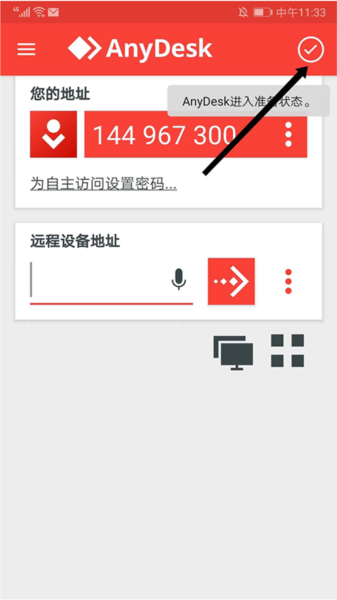
2、在“您的地址”栏目可看到地址ID号,这个是远程控制操作设备的凭证,请记好它,
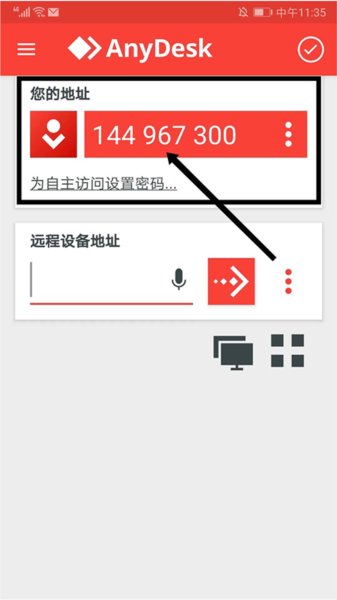
3、如果想连接到远程设备,在“远程设备地址”栏目下,输入地址ID号,
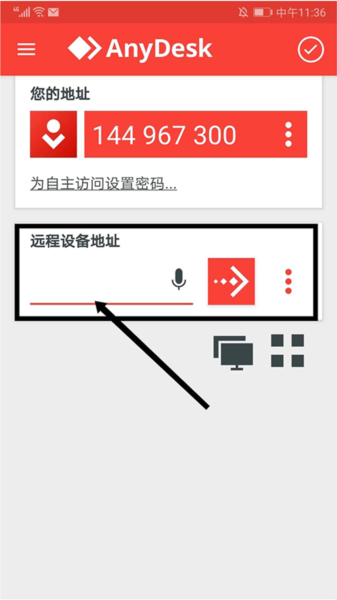
4、确认地址ID号无误后,选择“箭头号”图标,即可开始远程操作。
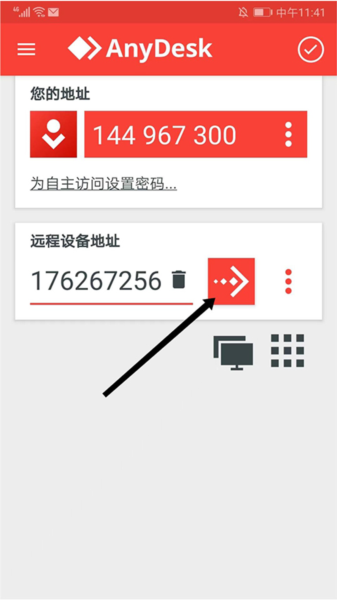
如何传文件
1、打开app,在“远程设备地址”栏输入对方设备ID地址,选择“箭头”图标,
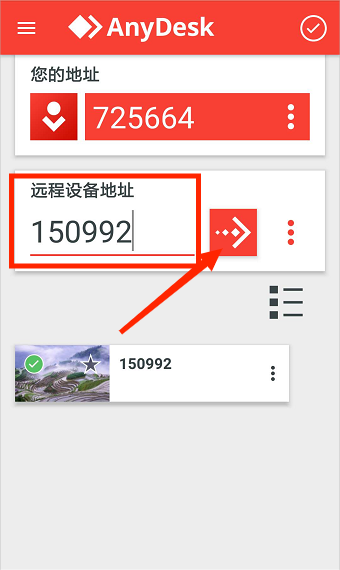
2、成功连接设备后,按住图中A菜单按钮,然后滑动到B按钮,再滑动到图C上传文件按钮,
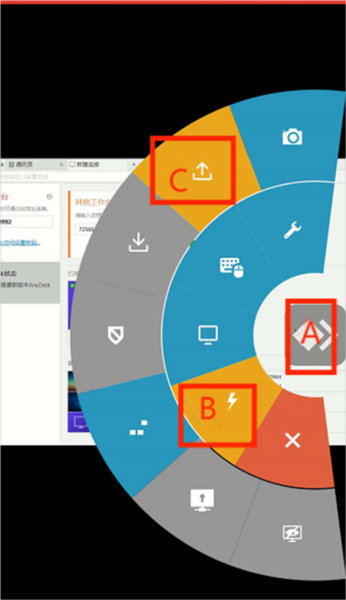
3、进入上传文件界面,包括“文件管理”、“本地视频”、“本地音乐”、“相册”、“录音机”、“音乐”等选项,选择需要的文件即可上传。
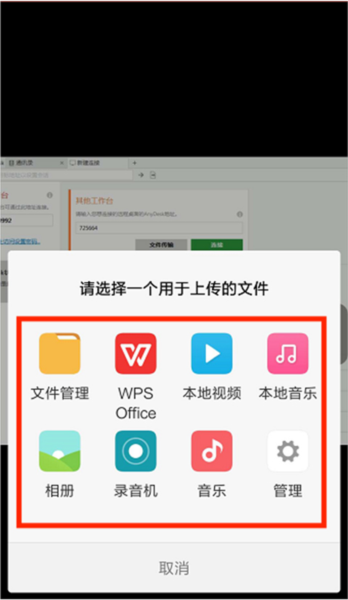
常见问题
一、是否需要在远程端等候才能开始会话?
1、不,可以设置自主访问密码,以便远程访问。
二、会话和连接之间有什么区别?
1、可以建立从一个设备到另一个设备的连接。在这个连接中,可以与同一个远程设备有多个会话。例如,如果远程一个多显示器设备,一个会话将显示一个显示器屏幕。
三、可以在使用AnyDesk的同时,使用其他远程工具吗?
1、可以。软件可以和其他解决方案的实例同时运行,没有任何限制。 事实上,AnyDesk本身也能同时运行多个实例。
四、什么是命名空间?
1、命名空间选项允许您指定一个只对您有效的独一的命名空间。 例如,My.Name@CompanyName。
五、什么是用户、角色和组?
1、用户是指拥有APP账户并使用软件的人。角色是一个用户在 my.AnyDesk V2 中可以拥有的一组权限。 一个组是多个用户的列表。
2、您可以分配多个角色到一个组,而作为这个组的用户,也将获得该组被分配的角色。
您可以将你您的APP地址(如123 456 789)重命名为@AD结尾的可用别名(如My.Name@AD)。每个用户的默认命名空间是@AD(例如,you@AD)。
六、如何在同时进行多个连接?
1、只要资源允许,软件可以从一个设备上运行无限量的会话。
2、软件还可以在一台设备上运行多个实例。
七、会话一直在断线!应该怎么办?
1、会话是否以固定的时间间隔断开(如每30秒,每10分钟等)?原因可能是本地或远程端上有一个安全解决方案,它每隔几分钟就会检查所有的活动连接,并断开来自 “未知”或“不可信任”的IP地址的连接。
2、请确保您在本地和远程设备上的防火墙以及网络硬件,如路由器,不会干扰APP的连接。 更多信息,请参考防火墙。
3、请同时确保APP的任何其他安全解决方案,如远程和本地设备上的杀毒软件,都将APP设为例外。
4、如果问题依然存在,请尝试在两台电脑上的“设置”-“连接”-“常规”中禁用“允许直接连接”。
5、或者,尝试在您试图连接的AnyDesk-ID/Alias的后面加上“/np”,例如“000111222/np”或“test@ad/np”。
八、尽管有局域网连接,APP还是很慢
1、可能无法识别直接连接,会话将通过APP公共网络建立。 直接连接会在工具栏显示一个 Direct Connection Toolbar Symbol 图标。如果它被禁用,请确保 “设置”-“连接”中的“允许直接连接”被启用。 之后,请关闭会话并重新连接。
2、请注意,安装APP通常有助于提高对局域网会话的识别。
使用说明
1.在两台设备上启动APP。
2.输入远程端显示的ID。
3.确认会话。
更新内容
v7.1.0:
New Features
* Introduced user accounts.
* Split clipboard permission for text and files.
* Improved plugin handling.
Fixed Bugs
* Fixed crash on notification sound due to missing vibration permission.
* Fixed crash in tutorial.
* Fixed tutorial focus point after screen orientation change.
* File Manager: Fixed bug where modification time was not updated.
* Fixed a bug where the notification was not removed after stopping a VPN session.
* Fixed incorrect texts in main window for some session types.
* Improved clipboard synchronization.
* Minor improvements.
v7.0.0:
New Features
* Added outgoing file transfer sessions
* Added remote system information
* Added remote restart
* Added TCP tunnel feature
* Improved interactive access
* Improved support for menu, and recent apps button
* Improved clipboard synchronization on Android 10 and higher
Fixed Bugs
* Fixed crash in incoming connections
* Fixed auto disconnect when screen is off
* Added missing context menu to discovery items
* Dropped support for Android 4.x
* Fixed notifications for Android 13
v6.6.0:
New Features
* Support for new plugins.
Note:
This is the last version supporting Android 4.4.

























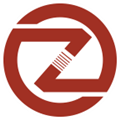








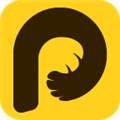


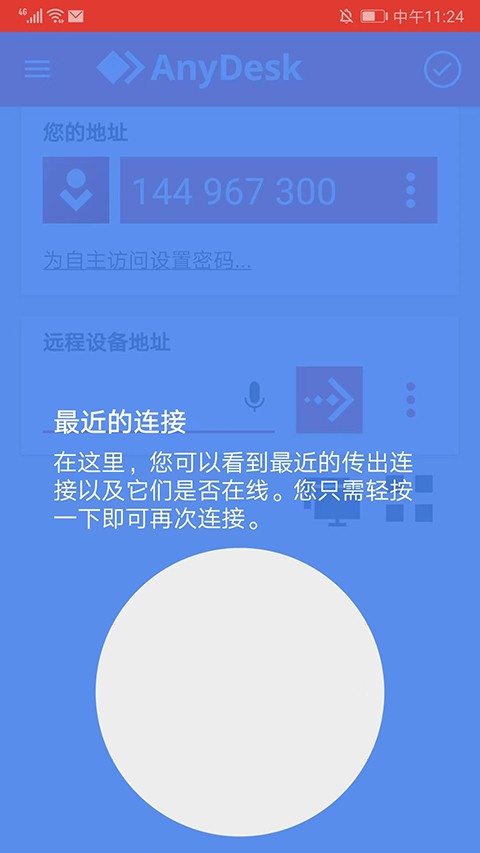
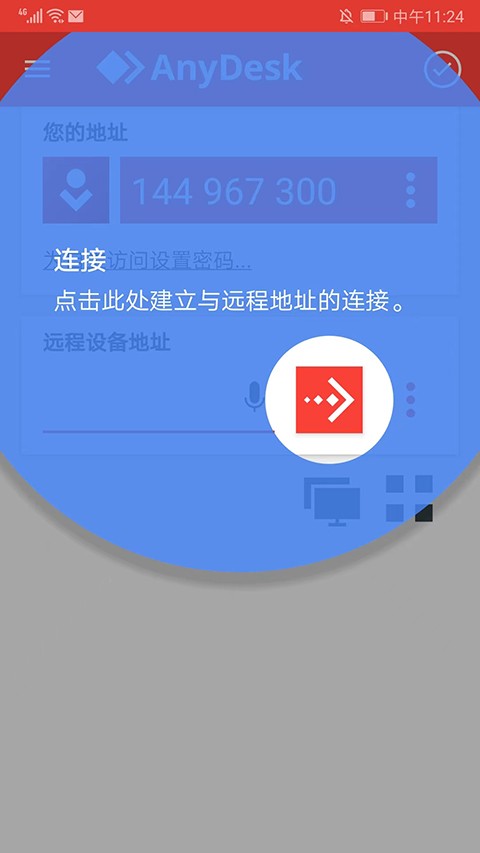
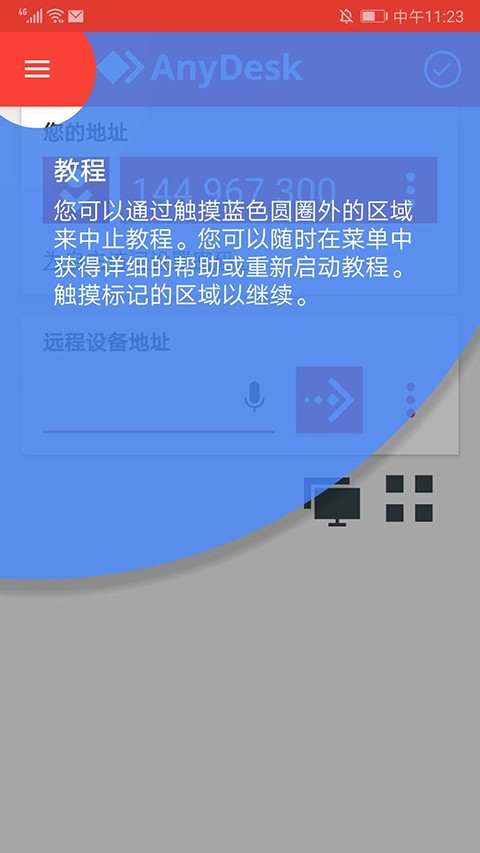
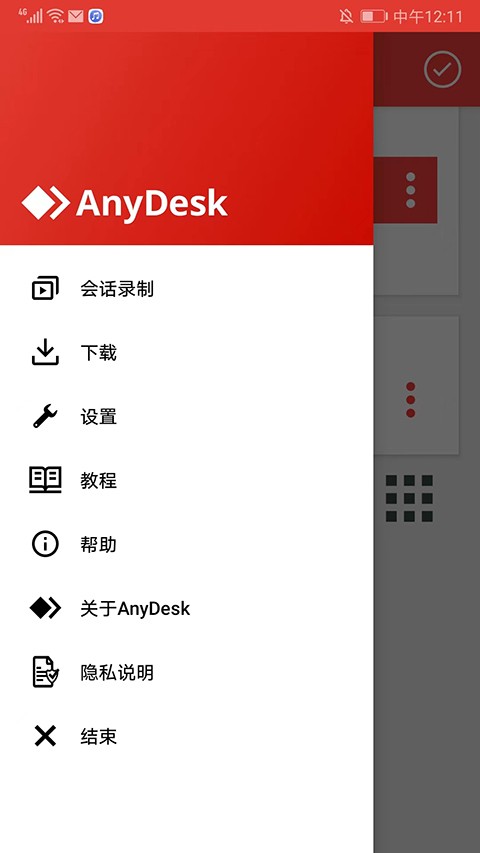
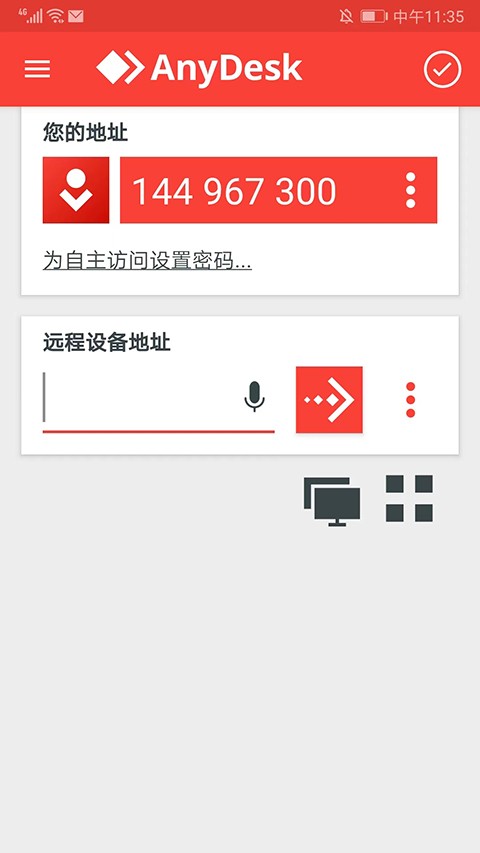
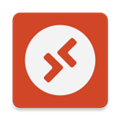







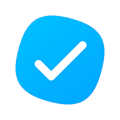


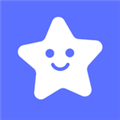

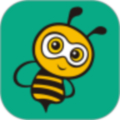

网友评论